将Excel 表格中的重要机密数据隐藏起来,不让别人看到,这个技能你一定要学会。

具体操作步骤:
一、隐藏单元格数据
1、选中需要被隐藏的单元格,然后,Ctrl+1打开“设置单元格格式,找到数字页签,再找到最下面的”自定义“,在“类型”这里输入三个英文状态下的分号(图1)。然后再点开“保护”页签,将锁定取消勾选,改为隐藏,点击确定(图2)。
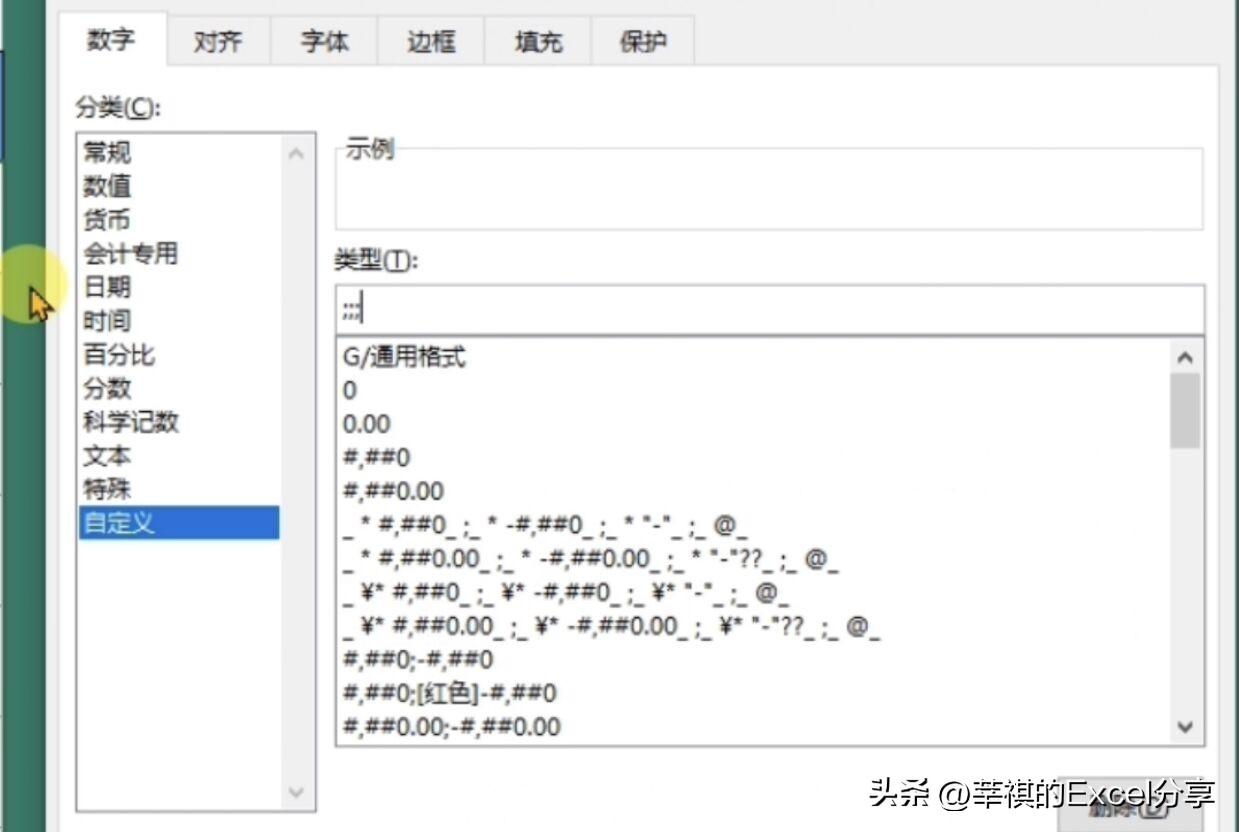
图1

图2
2、先将隐藏单元格区域选定,找到菜单栏中的”审阅“,再找到”保护工作表“(图3),在打开的”保护工作表“对话框中,有一个”允许此工作表的所有用户进行“,下面第一个复选框内容是“选定锁定单元格”,我们将这个勾取消,勾选第二个“选定解除锁定的单元格”(图4),有的版本这里会显示其他的说明文字,只要记得选上第二个就可以了。接下来,在空白处输入密码(图5),完成后,点击确定,还需要再输一遍密码,确定,单元格就被隐藏了。

图3

图4
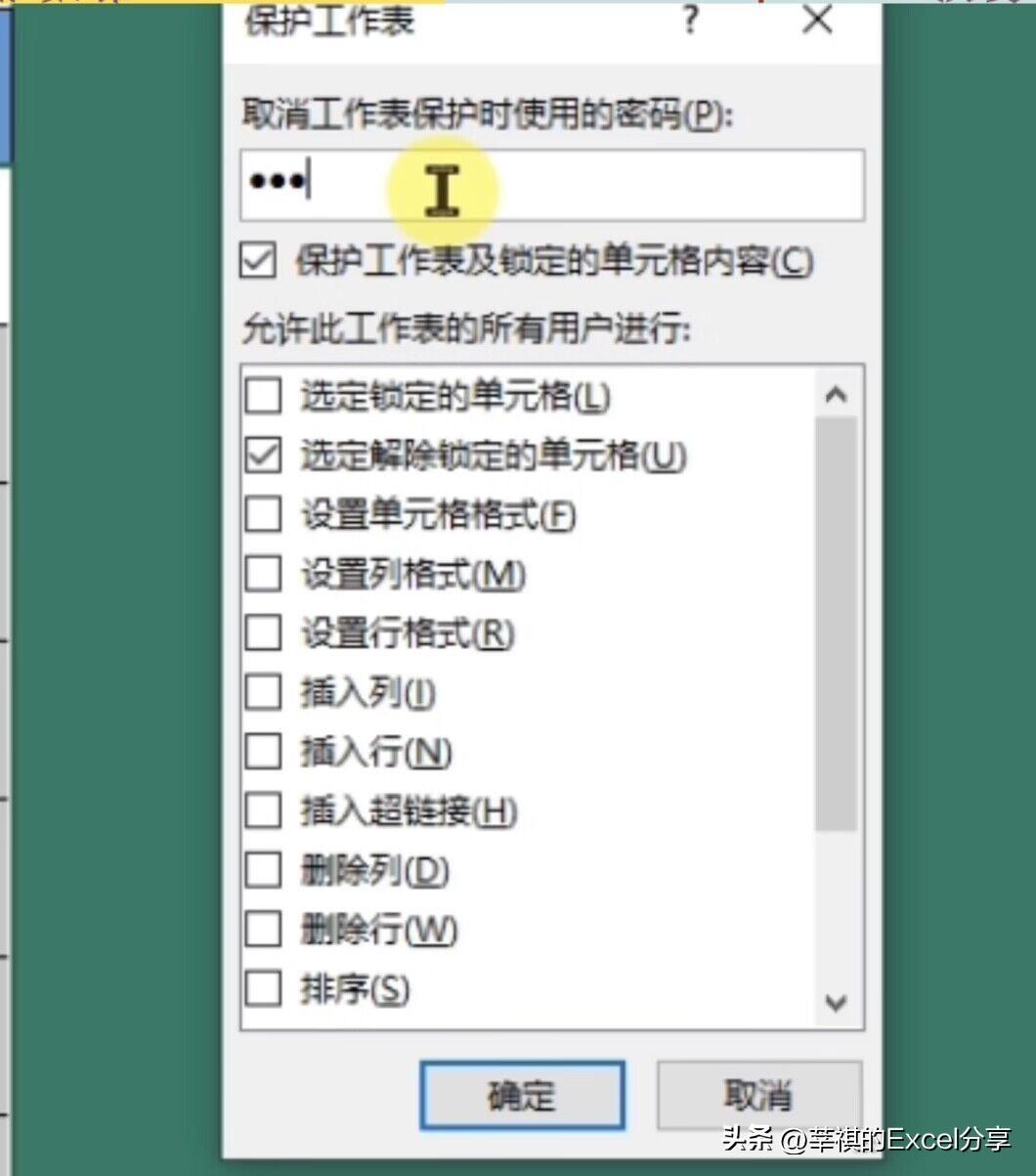
图5
二、恢复单元格数据:
1、先找到“审阅”菜单,点击“撤消工作表保护”(图6),会要求我们输入密码。

图6
2、选中隐藏的单元格区域,然后,Ctrl+1打开“设置单元格格式,点开“数字”页签,将刚才“自定义”中的“类型”改为第一个“通用格式”(图7),确定后,数据已经恢复了。
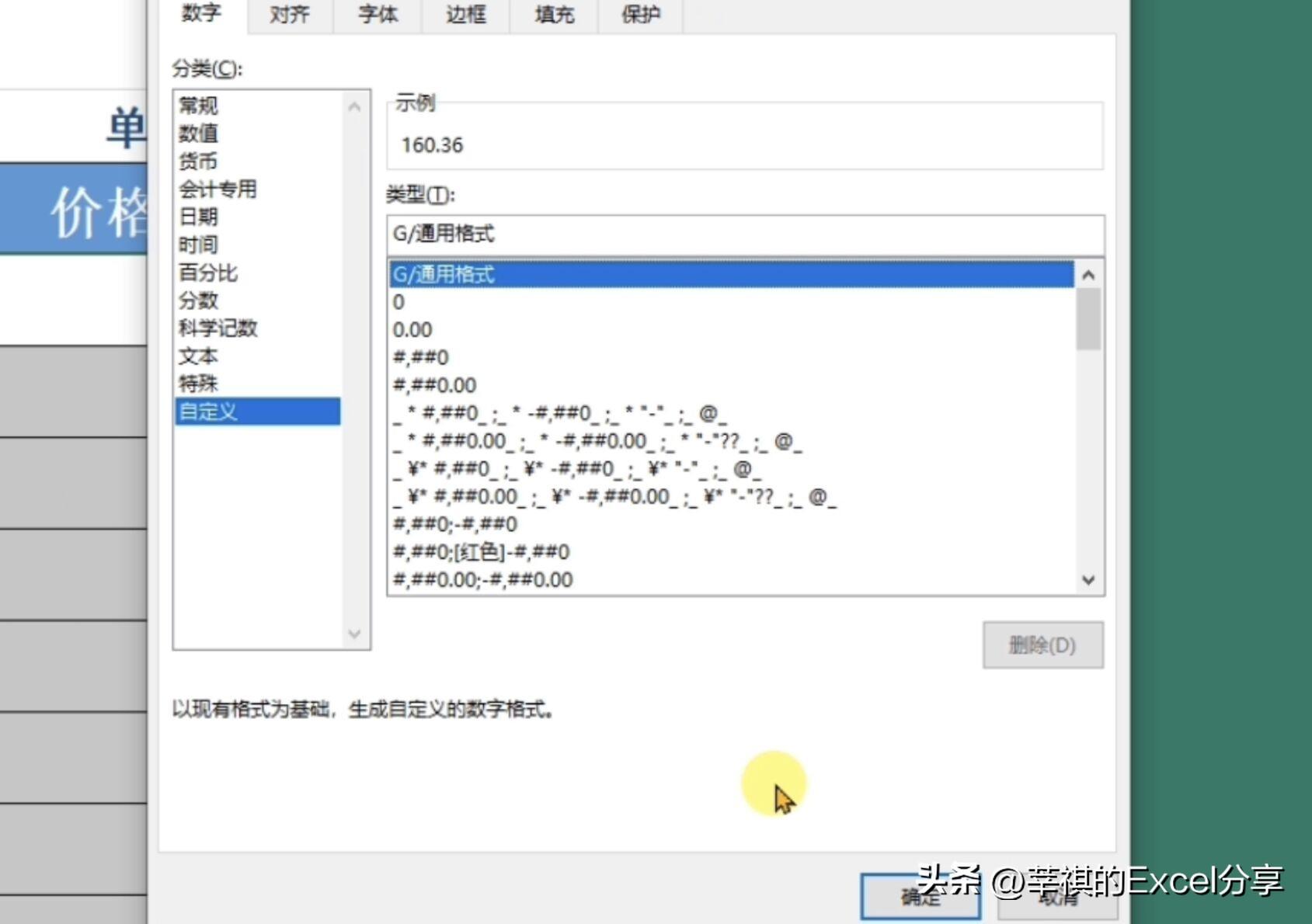
图7
这个隐藏单元格数据的操作是不是很简单,这是很重要的技能,你学会了吗?






